今天将图文并茂的介绍如何使用myclipse 创建Java Web 项目;我使用的是myclipse 8.6 来进行创建:
1.打开Myeclipse,点击File ---》然后New ----》 Web Project,然后就创建Web项目。
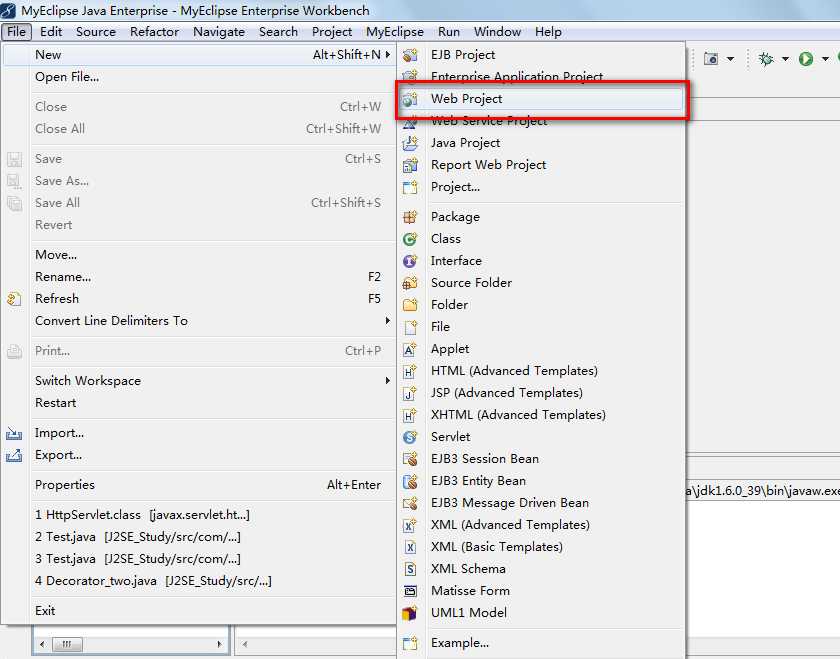
2. 填写Web 项目相关信息:
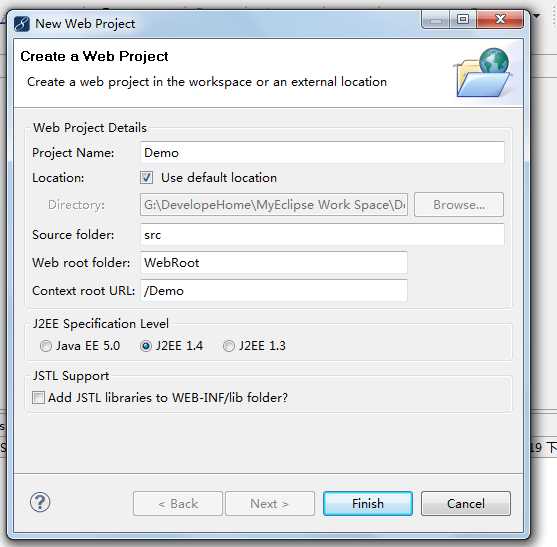
Project Name: 项目名称
Source folder: src 存放源文件
Web root folder: Web 应用的根目录
Context: 部署到Tomcat 访问时候访问路径。
点击Finish 完成。
部署后项目结构如下:
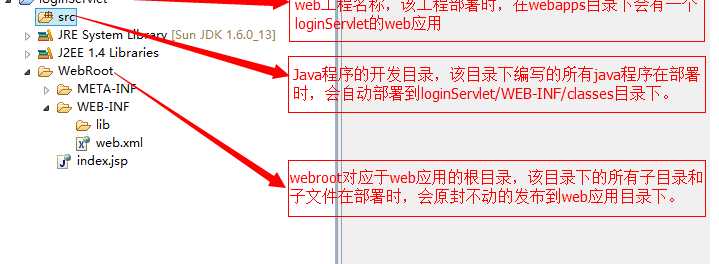
3. 再创建完项目后,接下来我们需要去部署项目到tomcat容器中,如何使用myeclipse 将工程 部署到 tomcat 容器中,点击windows 中的 Preferences:
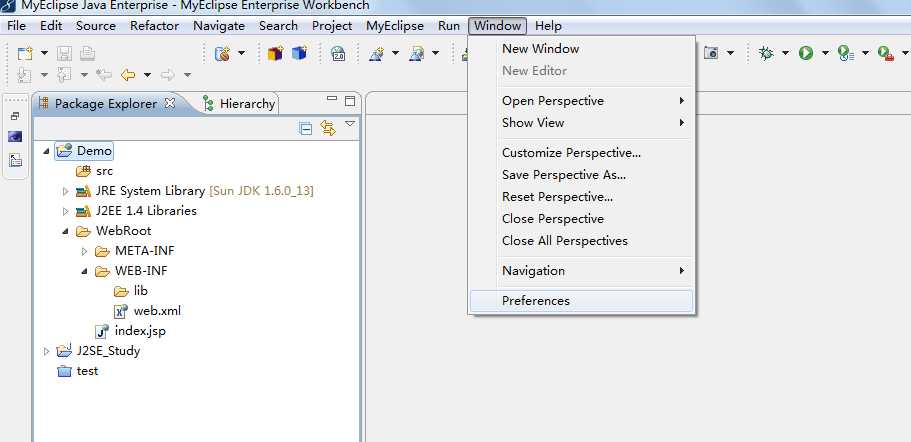
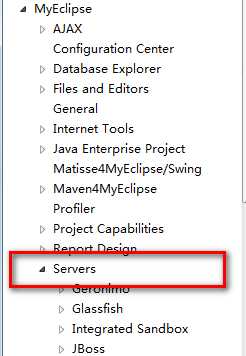
选择对应的tomcat:
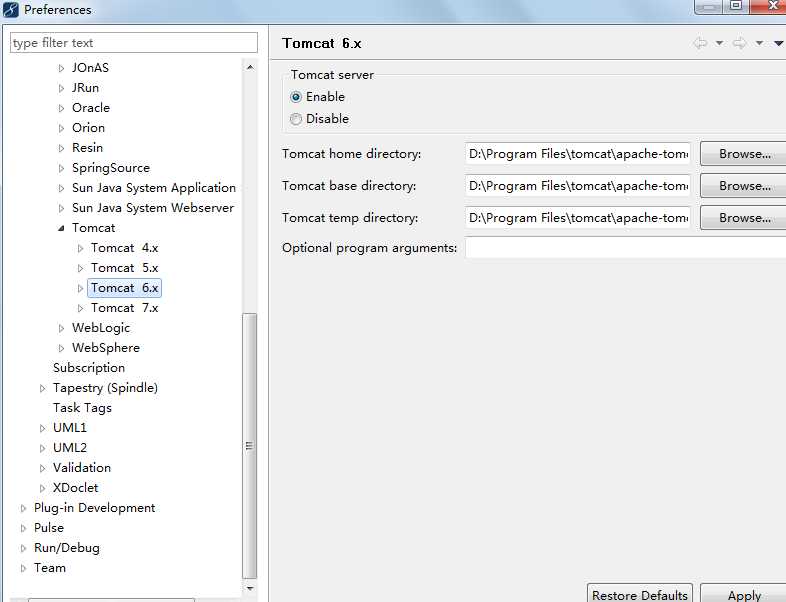
在配置完tomcat 后,需要配置tomcat 对应运行时候的JDK,点击add,选择对应的JDK:
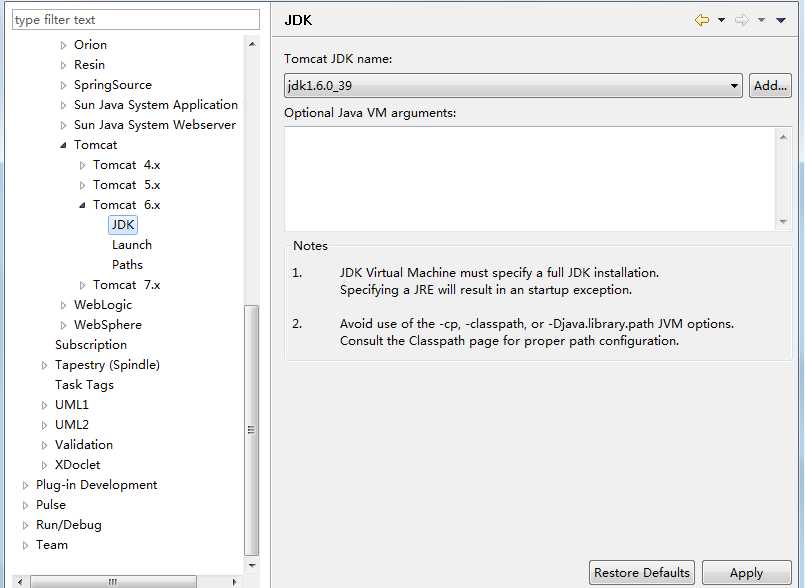
4. 在配置完tomcat后,接下来要项目部署到tomcat 容器中:
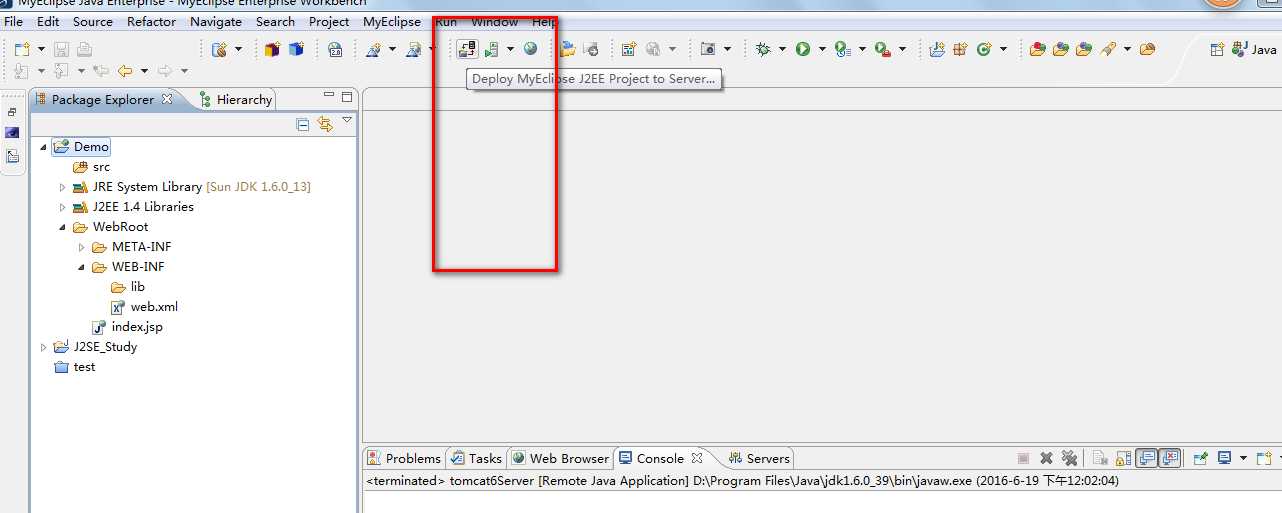
点击部署项目:
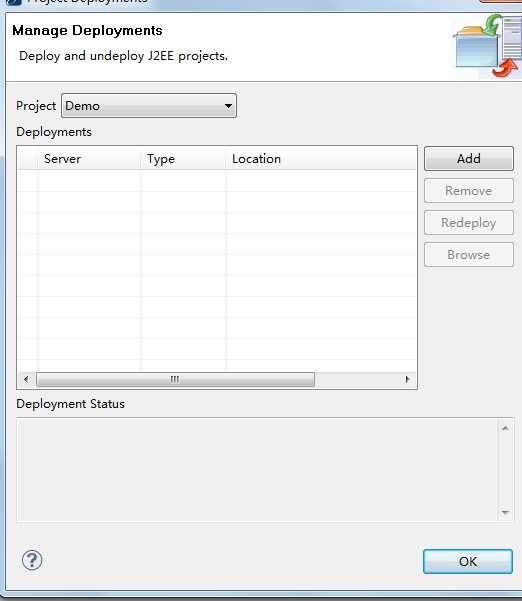
选择要部署的项目,然后点击ADD ,
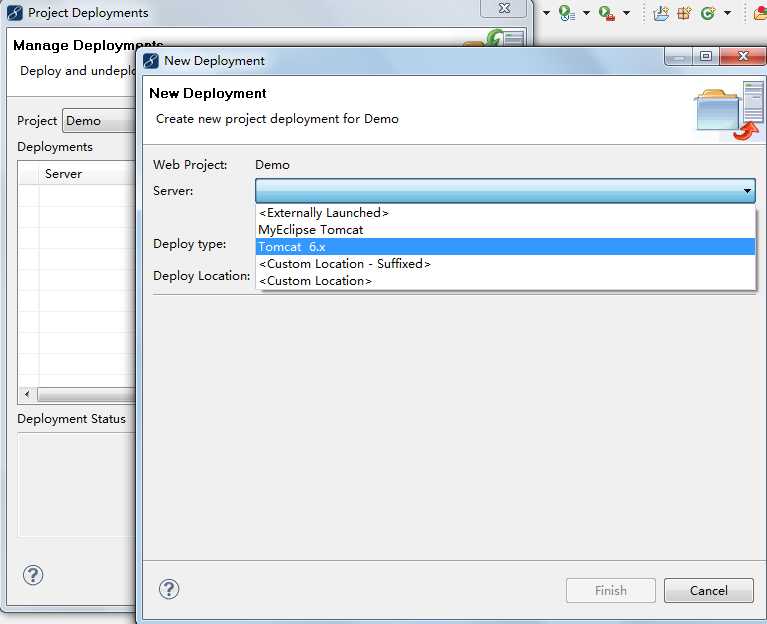
选择部署到tomcat6.x 中:
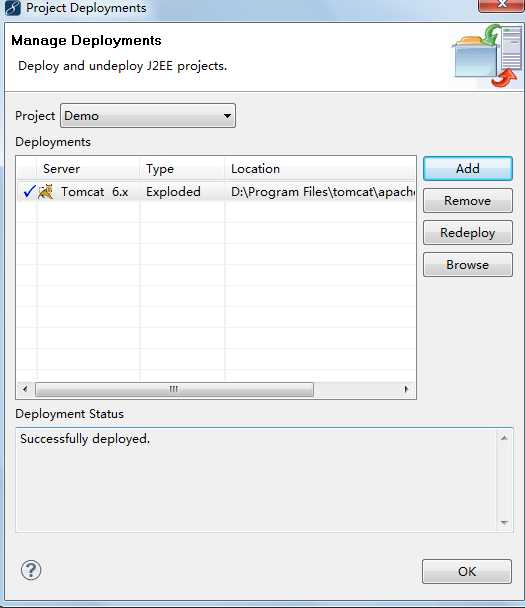
点击OK即可。
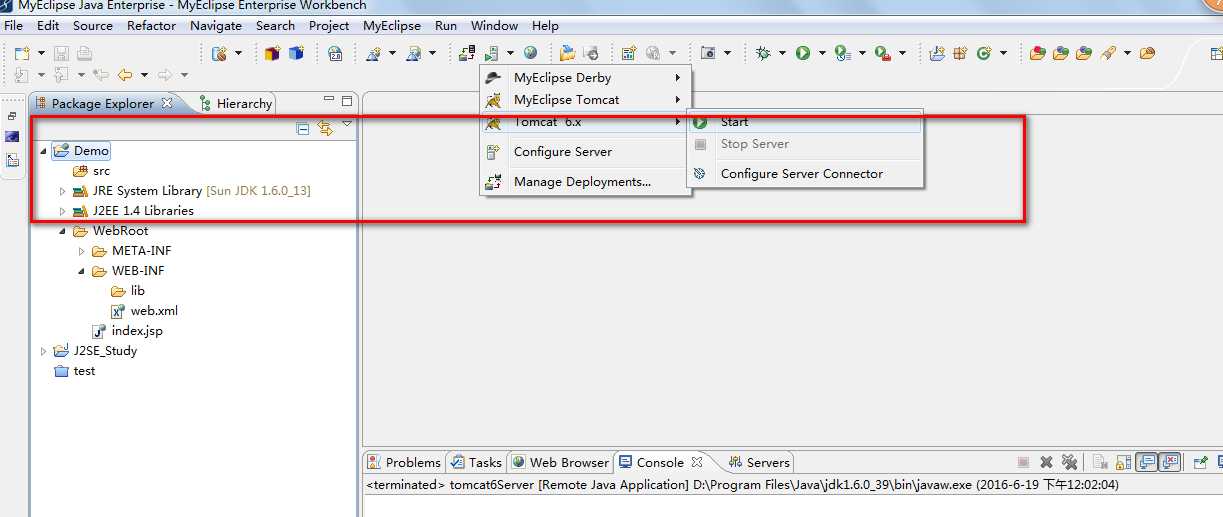
启动tomcat6.x
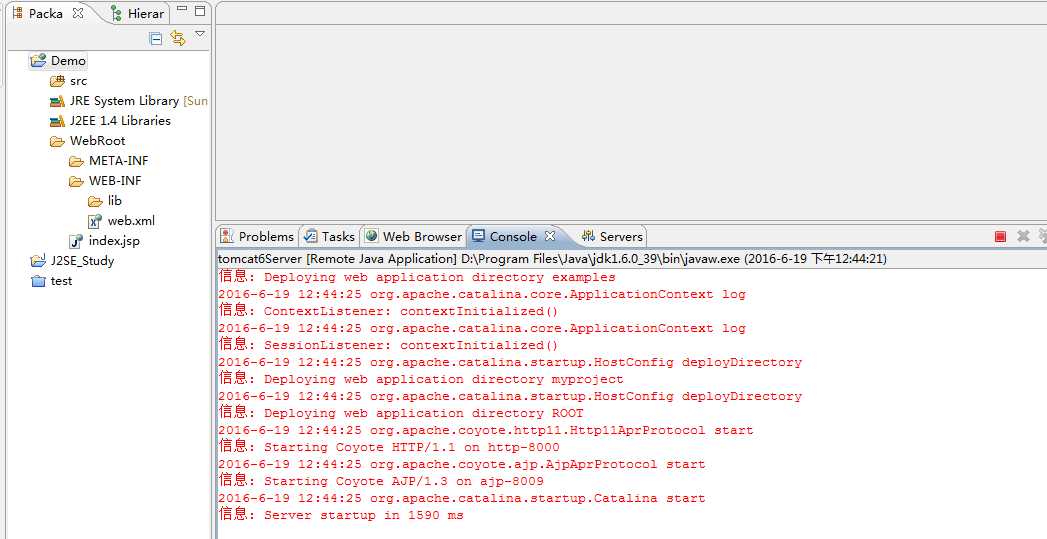
再部署完成后,启动tomcat成功后,然后是用web项目访问下:
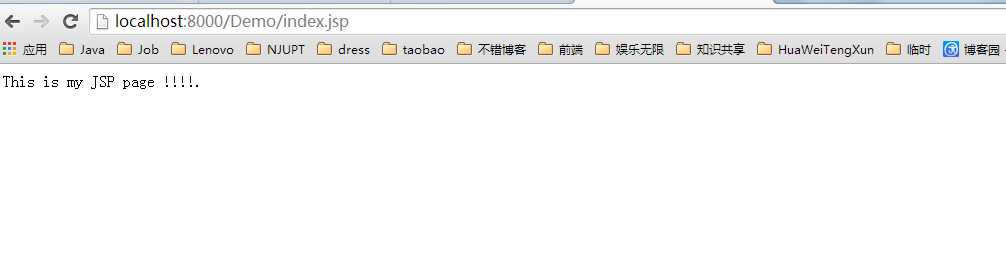
访问成功,即部署启动OK。
参考文章:http://blog.csdn.net/jiuqiyuliang/article/details/36875217
原文:http://www.cnblogs.com/pony1223/p/5597848.html